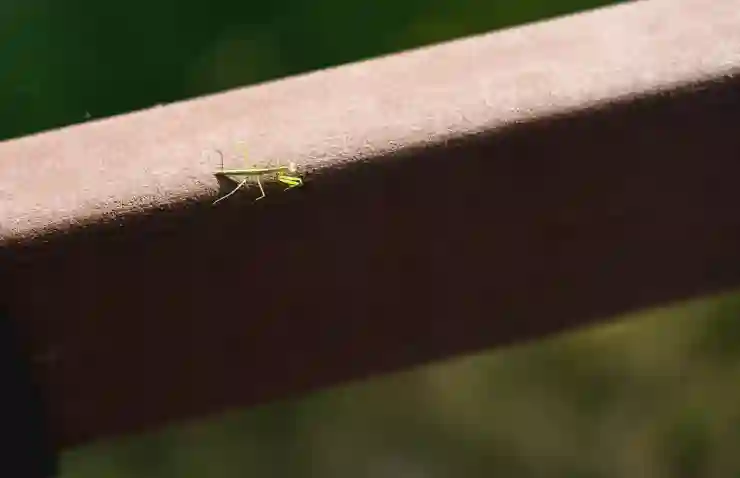윈도우 업데이트는 시스템을 안전하게 유지하는 데 중요한 역할을 하지만, 때로는 불편함을 초래하기도 합니다. 예기치 않은 재부팅이나 업데이트로 인한 성능 저하가 문제가 될 수 있습니다. 이러한 상황에서 업데이트를 끄거나 중지하는 방법을 알고 있으면 유용합니다. 이번 글에서는 윈도우 업데이트를 관리하는 다양한 방법과 함께 오류를 해결하고 시간을 절약할 수 있는 팁을 소개해 드리겠습니다. 정확하게 알려드릴게요!
윈도우 업데이트 비활성화 방법
제어판을 통한 업데이트 비활성화
윈도우에서 업데이트를 비활성화하는 가장 간단한 방법 중 하나는 제어판을 이용하는 것입니다. 먼저, 시작 메뉴에서 ‘제어판’을 검색하여 열고, ‘시스템 및 보안’ 옵션을 클릭하세요. 그 다음 ‘Windows Update’를 선택하면 다양한 설정 옵션이 나타납니다. 여기서 ‘설정 변경’을 클릭하고, ‘업데이트 알림 끄기’ 또는 ‘업데이트 설치 안 함’ 옵션을 선택합니다. 이렇게 하면 자동으로 다운로드되고 설치되는 업데이트를 차단할 수 있어 시스템의 자원을 절약할 수 있습니다.
서비스 관리 도구 활용하기
윈도우 서비스 관리 도구를 사용해서도 윈도우 업데이트 기능을 쉽게 중지할 수 있습니다. 시작 메뉴에서 ‘services.msc’를 입력하여 서비스를 실행한 후, 목록에서 ‘Windows Update’ 항목을 찾아 더블 클릭합니다. 그러면 속성 창이 열리는데, 여기서 ‘시작 유형’을 ‘사용 안 함’으로 변경하고 서비스를 중지하면 됩니다. 이 방법은 윈도우 업데이트가 전혀 작동하지 않도록 설정하여, 원치 않는 재부팅이나 성능 저하 문제를 예방하는 데 효과적입니다.
레지스트리 편집기를 통한 상세 조정
좀 더 고급 사용자에게 추천하는 방법으로 레지스트리 편집기를 활용해 볼 수 있습니다. 시작 메뉴에 ‘regedit’라고 입력해 레지스트리 편집기를 실행한 후, 경로 HKEY_LOCAL_MACHINE\SOFTWARE\Policies\Microsoft\Windows에 들어가면 됩니다. 여기서 새로운 키를 생성하고 ‘WindowsUpdate’를 추가한 후 그 아래에 ‘AU’라는 서브 키를 만들어 줍니다. 이후 ‘NoAutoUpdate’라는 DWORD 값을 생성하고 1로 설정하면 자동 업데이트가 비활성화됩니다. 이 과정은 시스템에 대한 깊은 이해가 필요하지만, 더 세밀한 통제가 가능합니다.
업데이트 일시 정지 기능 활용하기
일시 정지 기능 찾기
윈도우 10 및 11에서는 특정 기간 동안 업데이트를 일시적으로 중지할 수 있는 기능이 있습니다. 설정 앱으로 가서 ‘업데이트 및 보안’을 선택한 후 ‘Windows Update’ 섹션으로 이동합니다. 여기에서 ‘일시 정지’ 옵션을 찾아 원하는 날짜까지 일시 정지를 설정할 수 있습니다. 이 기능은 급하게 작업해야 할 일이 있을 때 유용하게 사용할 수 있으며, 필요한 경우 다시 언제든지 활성화할 수 있는 장점이 있습니다.
일정 설정의 중요성
업데이트를 일시 정지하면서도 주기적으로 일정 시간을 두고 사용자가 직접 업데이트를 확인하고 설치하는 것이 중요합니다. 이를 통해 시스템의 안전성을 유지하면서 불필요한 불편함을 최소화할 수 있습니다. 예를 들어 매주 금요일 저녁 시간을 지정해 놓고 그 시간대에만 업데이트를 확인하거나 설치하도록 하는 습관을 들이면 좋습니다.
중요 파일 백업하기
업데이트 전에 중요한 파일이나 데이터를 미리 백업해 두는 것도 좋은 방안입니다. 갑작스러운 오류나 문제 발생 시 데이터 손실 위험을 줄일 수 있습니다. 클라우드 스토리지 서비스를 이용하거나 외장 하드를 사용하는 등의 방법으로 파일 백업 계획을 세워두면 더욱 안정적인 환경에서 윈도우 업데이트를 관리할 수 있게 됩니다.

윈도우 업데이트 끄기, 중지, 제거 방법: 오류 해결 및 시간 관리 팁
수동 설치와 제거 방법
특정 업데이트 제거하기
때때로 특정 윈도우 업데이트가 문제를 일으킬 수도 있는데, 이런 경우에는 해당 업데이트만 삭제하는 것이 효과적입니다. 설정 앱에서 ‘업데이트 및 보안’을 열고 ‘Windows Update’ 항목으로 들어간 뒤, ‘업데이트 기록 보기’를 클릭합니다. 이후 ‘설치된 업데이트 제거’를 선택하면 최근에 설치된 모든 업데이트 목록이 나옵니다. 여기서 문제가 발생한 특정 패치를 찾아 제거하면 시스템 안정성을 회복할 수 있습니다.
수동 방식으로 최신 버전 설치하기
원하는 경우 마이크로소프트 웹사이트에서 최신 버전의 윈도우 ISO 파일을 다운로드하여 직접 설치하는 것도 가능합니다. 이렇게 하면 자동으로 진행되는 업데이트 과정을 피하면서 필요한 소프트웨어나 드라이버만 선택적으로 설치할 수 있어 유연성이 높아집니다.
문제 해결 도구 이용하기
마지막으로, 윈도우에는 내장된 문제 해결 도구가 있어 자동으로 문제를 감지하고 수정해주는 기능이 있습니다. 설정 앱에서 ‘업데이트 및 보안’을 클릭하고 ‘문제 해결’ 탭으로 이동하면 다양한 문제 해결 옵션이 제공됩니다. 이 도구는 특히 업그레이드 후 발생할 수 있는 여러 가지 오류들을 손쉽게 진단하고 해결하는 데 큰 도움이 됩니다.
시간 효율적인 관리 팁
정기적인 점검 계획 세우기
효율적인 시간 관리를 위해서는 정기적으로 윈도우 상태 점검과 함께 필요한 경우만큼만 시간을 투자해야 합니다. 예컨대 매달 첫째 주 월요일마다 시스템 점검 및 업데이트 확인 시간을 따로 마련해 두면 좋습니다.
자동 예약 작업 만들기
또한, 파워셸이나 커맨드 프롬프트 등과 같은 툴을 활용하여 자동 예약 작업 스크립트를 만들면 많은 시간을 절약할 수 있습니다. 이를 통해 주기적으로 시스템 상태 체크와 함께 필요 없는 프로그램 종료 등을 자동화함으로써 보다 깔끔하게 운영체제를 유지관리 할 수 있습니다.
커뮤니티와 정보 공유하기
마지막으로 온라인 포럼이나 커뮤니티에서도 정보를 공유하며 서로의 경험담과 팁들을 나누는 것도 매우 유용합니다. 다른 사용자들이 겪었던 상황과 그에 대한 대응 방안을 공유받음으로써 자신에게 적합한 솔루션을 빠르게 찾는 데 도움이 될 것입니다.
끝을 맺으며
윈도우 업데이트 비활성화 및 관리 방법에 대해 알아보았습니다. 다양한 방법을 통해 자동 업데이트를 제어하고 시스템의 안정성을 높일 수 있습니다. 각자의 필요에 맞게 적절한 방법을 선택하여 활용하시길 바랍니다. 또한, 정기적인 점검과 백업을 통해 데이터 손실의 위험을 줄이고 쾌적한 컴퓨터 환경을 유지하세요.
참고할 가치가 있는 정보들
1. Windows 10 및 11에서는 ‘비즈니스 사용자’ 옵션을 통해 더 세밀한 업데이트 관리가 가능합니다.
2. 윈도우 업데이트 관련 문제 발생 시, 마이크로소프트 고객 지원에 문의하는 것도 좋은 방법입니다.
3. 여러 사용자들이 추천하는 유용한 소프트웨어와 도구들을 찾아보는 것도 도움이 됩니다.
4. 업데이트 알림이 필요한 경우, 특정 프로그램만 선택적으로 설치할 수 있는 기능도 활용해 보세요.
5. 최신 보안 패치 적용은 시스템 안전성에 매우 중요하므로 주의 깊게 관리해야 합니다.
요약 및 정리
윈도우 업데이트 비활성화와 관리는 여러 가지 방법으로 이루어질 수 있습니다. 제어판, 서비스 관리 도구, 레지스트리 편집기를 통해 사용자가 원하는 대로 설정할 수 있으며, 일시 정지 기능과 수동 설치를 통해 시스템 효율성을 높일 수 있습니다. 또한, 정기적인 점검과 데이터 백업은 안정적인 운영체제 환경 유지에 필수적입니다.